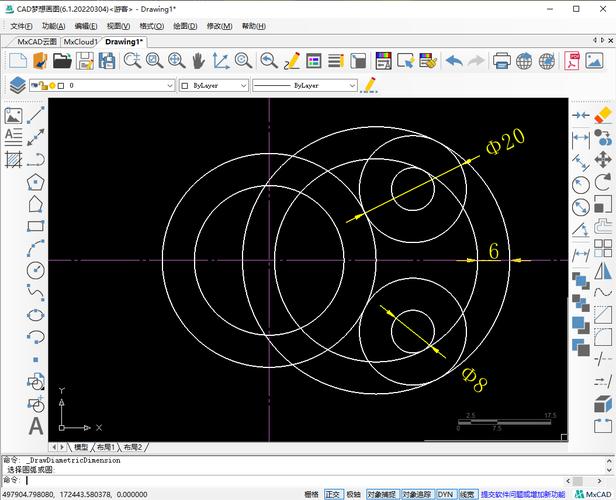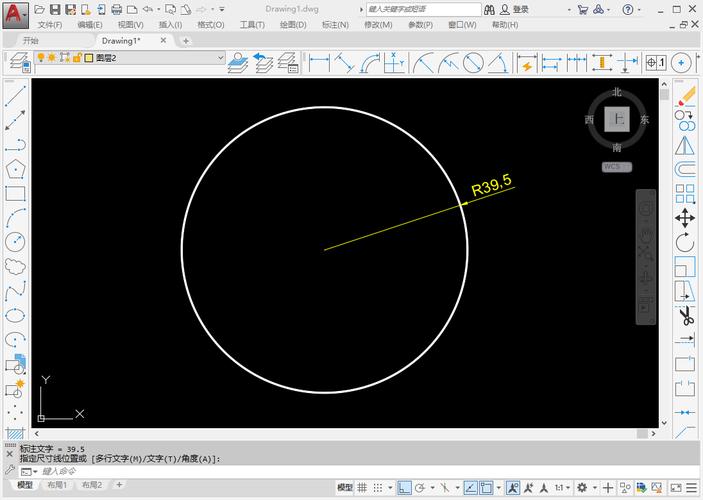本文概述:在计算机辅助设计(CAD)软件中,绘制圆形是一个基本操作,通过指定半径可以精确控制圆的大小。本说明将指导您如何在CAD中通过指定圆的半径进行绘制,为您提供详细的步骤和技巧,以提高绘图效率和精度。
在使用CAD软件进行设计时,*圆*是一种常用的几何图形。无论是建筑、机械还是电子领域,精确的圆形都至关重要。在CAD软件中,您可以通过输入具体的*半径*值来绘制精确的圆,这种方法不仅快捷而且准确。下面,我们将详细介绍如何实现这一过程。首先,打开您的*CAD软件*,并新建一个绘图文件。大多数CAD软件的界面相似,因此我们以下列步骤为泛用流程,但某些细节可能根据您所使用的软件版本有所不同。
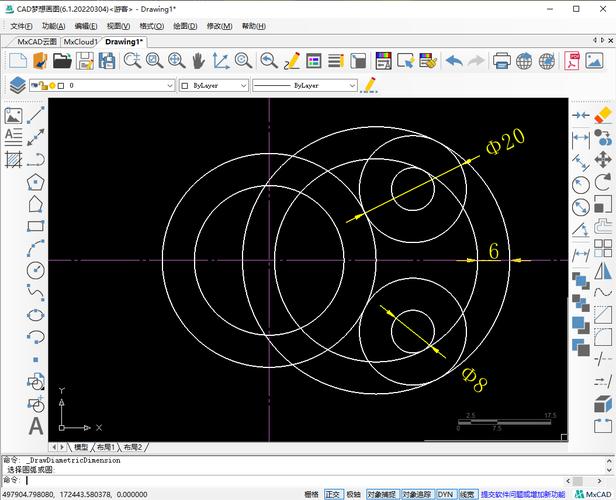
选择圆命令
在软件的工具栏或菜单中,找到并选择“圆”命令。这通常位于“绘图”或“形状”选项卡中。“圆”命令可能具有多个选项,如通过选定中心点和半径绘制圆,或通过指定直径等方式绘制圆。本说明主要讲解通过指定*半径*的方法。
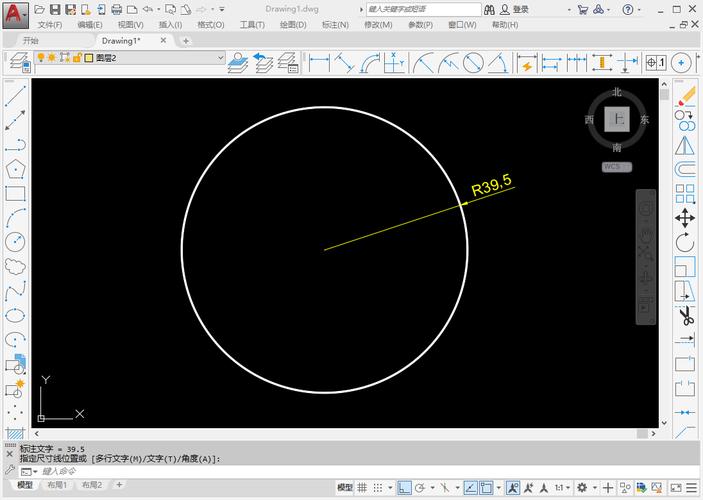
指定圆心
选择“圆”命令后,系统会提示您指定圆心的位置。您可以通过鼠标点击绘图区域来设定圆心,也可以直接输入坐标实现更高精度的控制。在输入坐标时,注意参考当前的单位设置(毫米、英寸等)。
输入半径
一旦确定了圆心位置,接下来便需要输入圆的*半径*。一般来说,CAD软件界面会弹出一个输入框,要求您输入该值。确保输入的数值与预期的单位一致。如果不确定单位,可以在状态栏中查看或在设置中确认当前绘图的单位配置。输入完半径后,按回车键确认。此时,您应该看到一个以指定半径为标准的圆已经出现在绘图区。
校验与调整
完成初步的圆形绘制后,有必要对其进行校验,以确保其符合设计需求。使用测量工具检查圆的半径,确保其与输入值相符。此外,您还可以拖动或移动圆心,从而重新定位圆在绘图中的位置。使用对象捕捉功能可以帮助您快速对齐圆与其他图形元素。
编辑与修饰
如果您需要对圆进行进一步的修饰,例如添加线宽、颜色或图层属性,这时可以通过选择圆形并进入属性面板进行调整。CAD软件允许您对每个图形元素进行详尽的控制,从而实现复杂的设计需求。
保存与输出
在完成所有编辑之后,务必及时保存您的工作。为避免数据丢失,建议您频繁保存并备份绘图文件。根据需要,您还可以将设计输出成不同格式,如PDF,DXF等,以便分享或打印。总结来说,通过以上步骤,您可以在CAD软件中有效地绘制一个指定*半径*的圆形。掌握这些基本技能,有助于提升您的设计效率,并为接下来的复杂设计打下坚实的基础。在熟悉了这些基本操作后,建议您探索更多高级功能,例如动态块、参数化绘图等,以全方位提升您的CAD使用水平。
BIM技术是未来的趋势,学习、了解掌握更多BIM前言技术是大势所趋,欢迎更多BIMer加入BIM中文网大家庭(http://www.wanbim.com),一起共同探讨学习BIM技术,了解BIM应用!